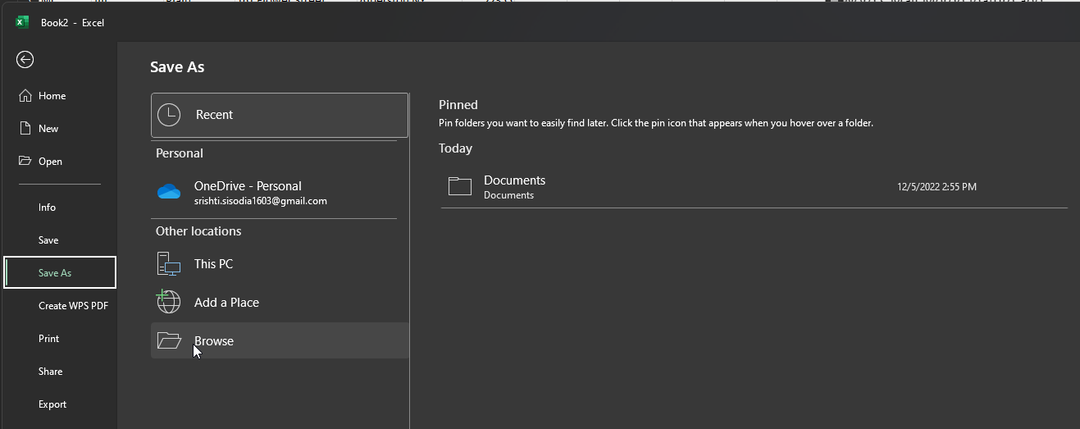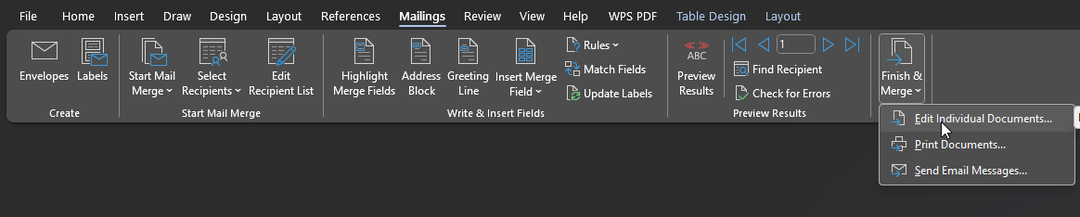Terserah Anda untuk memutuskan mana yang terbaik untuk kebutuhan Anda
- Xlookup dan Vlookup adalah dua fungsi Excel yang paling umum digunakan. Tapi apa sebenarnya yang mereka lakukan? Dan bagaimana mereka berbeda?
- Masing-masing memiliki tempatnya, tetapi ada beberapa situasi di mana yang satu lebih tepat daripada yang lain.
- Kami memecah perbedaan antara kedua fungsi ini sehingga Anda dapat memutuskan mana yang sesuai untuk apa yang Anda cari.
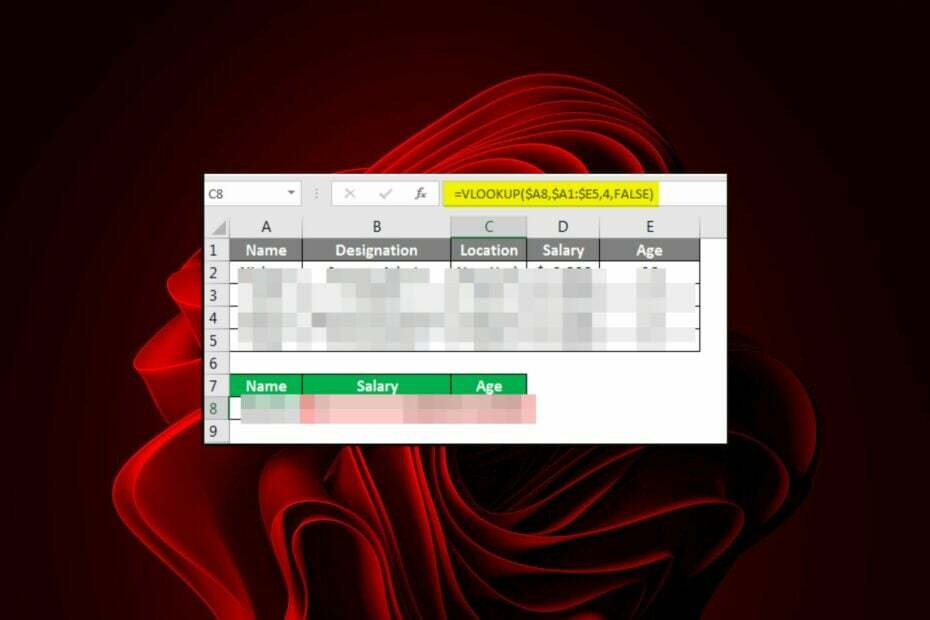
XINSTALL DENGAN MENGKLIK FILE DOWNLOAD
- Unduh Fortect dan instal di PC Anda.
- Mulai proses pemindaian alat untuk mencari file korup yang menjadi sumber masalah Anda.
- Klik kanan Mulai Perbaikan sehingga alat dapat memulai algoritme perbaikan.
- Fortect telah diunduh oleh 0 pembaca bulan ini.
Bayangkan diri Anda dengan kumpulan data besar Microsoft Excel, dan Anda perlu menemukan nilai tertentu. Jika Anda tidak mengetahui baris dan kolom persisnya, akan butuh waktu lama untuk menemukannya. Namun, dengan Xlookup dan Vlookup, pencarian Anda menjadi mudah.
Anda mungkin bertanya mengapa tidak menggunakan yang lama saja CTRL + F kombo untuk menemukan nilai Anda, tetapi keduanya memberikan pencarian yang lebih halus. Tetap bersama kami saat kami membongkar perbedaan antara keduanya.
Kapan Anda akan menggunakan Xlookup?
Seperti namanya, Xlookup adalah fungsi pencarian yang mengembalikan nilai sel tertentu atau rentang sel. Ini adalah fungsi yang relatif baru yang dikenal sebagai pengganti Vlookup dan Hlookup modern.
Jadi, kapan Xlookup diperkenalkan? Xlookup diperkenalkan pada 2019 setelah bertahun-tahun mencoba-coba untuk memperbaiki kesalahan pendahulunya.
Untuk lebih jelasnya, x dan v pada nama tidak terkait dengan alfabet. Sebaliknya, mereka mengacu pada posisi kolom yang sedang dicari di spreadsheet.
Vlookup mencari di kolom paling kiri, sedangkan Xlookup mencari di kolom paling kanan.
Kedua fungsi serupa karena keduanya mencari daftar untuk nilai dan mengembalikan nilai lain berdasarkan apakah nilai itu ditemukan atau tidak. Perbedaan utama mereka adalah bahwa kolom target mereka berada di posisi yang berbeda dalam spreadsheet Anda.
Mereka pada dasarnya sama, hanya saja Xlookup hadir dengan lebih banyak peningkatan. Xlookup adalah cara terbaik untuk mendapatkan data dari sumber data Anda. Ini dapat digunakan dalam berbagai cara, jadi penting untuk memahami cara kerjanya dan mengapa ini berguna bagi Anda.
Pilihan Xlookup vs Vlookup sangat tergantung pada bagaimana data Anda diatur di Excel. Jika Anda memiliki lebih dari satu kolom di tabel data dan hanya perlu mencari dari kiri ke kanan seperti kebanyakan orang, menggunakan Vlookup mungkin akan lebih mudah bagi Anda daripada Xlookup.
Namun, jika Anda perlu mencari di beberapa kolom dan data Anda tidak diatur dengan cara ini secara default, Xlookup akan lebih mudah bagi Anda daripada Vlookup.
Apa perbedaan utama antara Xlookup dan Vlookup?
1. Sintaksis
Vlookup
Rumus sintaks untuk Vlookup adalah: (lookup_value, table_array, col_index_num,[range_lookup])
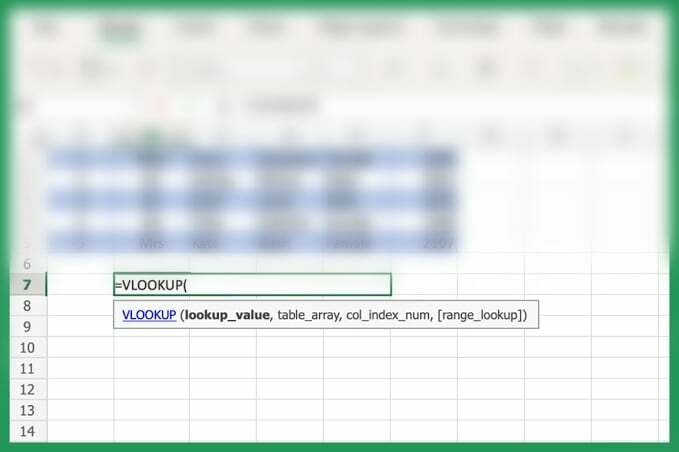
- Nilai lookup – Ini adalah nilai yang dicari di kolom pencarian. Itu bisa berupa angka, string teks, atau referensi yang sama persis dengan nilai pencarian.
- Tabel_array – Larik tabel terdiri dari nilai yang ingin Anda telusuri.
- Col_index_num – Nomor kolom dalam tabel pencarian yang berisi nilai referensi. Jika tabel pencarian Anda memiliki banyak kolom, tentukan kolom mana yang ingin Anda gunakan.
- Range_lookup – Ini adalah fitur opsional yang dapat Anda sertakan tergantung pada hasil yang Anda inginkan. Jika Anda menginginkan pencocokan persis, Anda dapat menyertakan FALSE. Ini berarti bahwa jika tidak ada kecocokan, hasilnya akan mengembalikan kesalahan alih-alih membawa kecocokan terdekat.
Sebagai contoh, katakanlah kita memiliki tabel Excel dari karyawan Laporan Windows dan nomor telepon mereka. Kolom pertama mencantumkan nama dan kolom kedua mencantumkan nomor telepon orang tersebut.
Kami ingin mencari nomor telepon seseorang berdasarkan namanya. Misalnya, jika kita memasukkan Claire Moraa ke sel A1, Excel akan menemukan nomor telepon Claire di B1.
Dalam hal ini, kami menggunakan Vlookup karena data kami diatur dalam dua kolom, satu berisi nama dan satu lagi berisi nomor telepon.
Xlookup
Rumus sintaks Xlookup adalah: (lookup_value, lookup_array, return_array,[if_not_found],[match_mode],[search_mode])
- Cari_array – Di sinilah elemen pertama dari array akan dicari.
- Return_array – Ini adalah argumen opsional yang menentukan apakah akan mengembalikan nilai asli jika tidak ditemukan dalam larik.
- Jika_tidak_ditemukan – Parameter opsional lain yang menentukan apa yang terjadi jika tidak ada kecocokan untuk kueri pencarian Anda.
- Match_mode – Parameter opsional. Ini bisa berupa salah satu dari dua nilai: 0 (default) atau 1. Kecocokan 0 menyiratkan bahwa semua karakter harus sama persis, dan 1 menyiratkan bahwa karakter hanya cocok kira-kira.
- Search_mode – Parameter opsional lainnya untuk menentukan mode pencarian apakah dari atas atau bawah.
Kiat ahli:
SPONSOR
Beberapa masalah PC sulit untuk diatasi, terutama jika file sistem dan repositori Windows Anda hilang atau rusak.
Pastikan untuk menggunakan alat khusus, seperti Benteng, yang akan memindai dan mengganti file Anda yang rusak dengan versi barunya dari repositori.
Seperti yang Anda lihat, kedua sintaks memiliki cara berbeda dalam menangani pencarian. Dalam fungsi Xlookup, jika teks pencarian tidak ditemukan di kolom pertama tabel Anda, Excel akan berpindah ke bawah melalui setiap kolom berikutnya hingga menemukan kecocokan atau mencapai akhir tabel Anda.
Di sisi lain, Vlookup hanya memeriksa satu kolom dalam satu waktu. Yang paling kiri saat mencari kecocokan. Jika tidak menemukan kecocokan di kolom itu, itu akan berhenti mencari dan tidak memberikan hasil.
Mungkin keuntungan terbesar menggunakan Xlookup adalah banyak kriteria untuk pencarian.
2. Penanganan kesalahan
Dari sintaks di atas, Anda dapat melihat bahwa Xlookup memiliki banyak parameter yang memungkinkan penanganan kesalahan bawaan. Tidak jarang pencarian tidak menghasilkan apa-apa. Dalam kasus seperti itu, Anda harus menyesuaikan sintaks untuk menemukan yang Anda inginkan.
Itu Jika_tidak_ditemukan parameter di Xlookup memungkinkan Anda mempersempit pencarian Anda. Misalnya, dalam contoh kita di atas, jika kita ingin mencari karyawan lain, tetapi mereka tidak ada dalam daftar, sintaks Vlookup akan mengembalikan hasil N/A.
Namun, dengan menggunakan Xlookup, Anda dapat menambahkan parameter opsional menggunakan jika_tidak_ditemukan dan termasuk Tidak ada dalam daftar jika nama yang ditentukan tidak dapat ditemukan.
- Cara Menghapus Enkripsi Dari Excel [Cara Tercepat]
- Cara Menghapus Baris Kosong di Excel [Hapus Massal]
- Perbaiki: Nilai Ini Tidak Cocok dengan Validasi Data
- XLS vs XLSX: Perbedaan & 3 Cara Mengonversinya
3. Pencarian terbalik
Sintaks Vlookup sederhana namun terbatas. Untuk Xlookup, Anda dapat menentukan di mana pencarian Anda akan dimulai. Jika Anda memiliki kumpulan data yang besar dan mengetahui di mana yang Anda cari, Anda dapat melakukan pencarian terbalik.
Ini pada dasarnya berarti Anda dapat memulai dari atas atau bawah untuk menghemat waktu. Katakanlah kami memiliki daftar lebih dari 1000 karyawan, dan Anda sedang mencari nomor telepon, Vlookup hanya memungkinkan Anda untuk mencari mulai dari kiri.
Dengan Xlookup, Anda bisa mulai dari atas atau bawah.
Singkatnya dalam bentuk tabulasi:
| Xlookup | Vlookup | |
| Kesesuaian | Excel 2021 dan yang lebih baru | Semua versi |
| Benar-benar cocok | Ya | TIDAK |
| Parameter opsional | Ya | TIDAK |
| Pencarian vertikal/horizontal | Ya | TIDAK |
Apa kerugian dari Xlookup?
Setelah memerintah pujian di Xlookup, Anda mungkin berpikir itu terlalu bagus untuk menjadi kenyataan. Yah, kamu tidak salah. Xlookup bukannya tanpa kesalahan, tapi mudah-mudahan, itu tidak cukup signifikan untuk membuat Anda membuangnya.
Beberapa kontra yang diketahui meliputi:
- Kesesuaian – Sejauh ini, ini adalah penipu paling jelek. Xlookup hanya kompatibel dengan versi Excel yang lebih baru mulai dari Excel 2021. Oleh karena itu, beberapa pengguna yang masih menggunakan versi sebelumnya mungkin tidak dapat menggunakan fungsi ini.
- Membutuhkan lebih banyak sumber daya – Aplikasi apa pun yang melakukan pencarian halus seperti itu akan membutuhkan lebih dari sumber daya sistem biasa. Nyatanya, satu pengguna dengan cepat menunjukkan bahwa saat menggunakan sintaks Xlookup, hasilnya mengembalikan respons N/A.
Di mesin kerja saya dengan RAM 16 GB, saya mendapatkan XLOOKUP yang mengembalikan '#N/A' pada nilai yang ada. XLOOKUP yang sama ini akan diperbarui dengan nilai yang benar segera setelah saya membuka kumpulan data dan 'CTRL-F
Meskipun ini belum terbukti, ada sedikit kemungkinan itu benar. Jika demikian, masalah zaman modern membutuhkan solusi zaman modern. Anda selalu dapat meningkatkan RAM atau gunakan pembersih RAM.
Secara keseluruhan, terserah Anda untuk memutuskan mana yang paling sesuai dengan kebutuhan Anda. Pada akhirnya, keduanya adalah alat yang berharga bagi pengguna mahir Excel. Meskipun Vlookup mungkin lebih bermanfaat secara keseluruhan, Vlookup tidak sefleksibel atau dapat disesuaikan seperti Xlookup.
Jika kami memutuskan, dari tempat kami duduk, Xlookup sepertinya fungsi yang harus Anda gunakan.
Sudahkah Anda berinteraksi dengan salah satu fungsi ini? Kami ingin mendengar tanggapan Anda tentang mana yang Anda sukai dan mengapa.
Masih mengalami masalah?
SPONSOR
Jika saran di atas tidak menyelesaikan masalah Anda, komputer Anda mungkin mengalami masalah Windows yang lebih parah. Kami menyarankan memilih solusi all-in-one seperti Benteng untuk memperbaiki masalah secara efisien. Setelah instalasi, cukup klik Lihat & Perbaiki tombol lalu tekan Mulai Perbaikan.